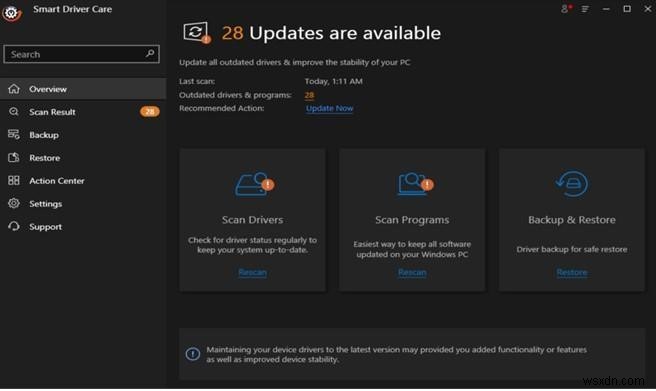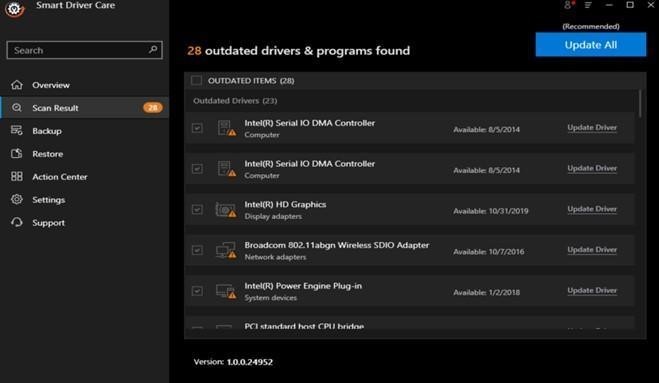Epson Perfection V600은 3.4Dmax의 광학 밀도로 6400 x 9600 DPI 스캔을 제공하는 환상적인 스캐너입니다. 이 스캐너는 문서, 슬라이드, 필름, 사진의 실제 하드 카피를 스캔하고 하드 드라이브에 디지털 방식으로 저장할 수 있습니다. 그러나 이것은 스캐너와 통신할 수 있는 호환 드라이버가 컴퓨터에 설치되어 있는 경우에만 가능합니다. 드라이버가 없으면 이 장치가 작동하지 않거나 감지되지 않을 수도 있습니다. 이 가이드는 Epson Perfection V600 드라이버를 다운로드하는 방법에 대한 단계를 설명합니다.
Epson Perfection V600 드라이버를 다운로드하는 방법
컴퓨터에 Epson Perfection V600 드라이버를 다운로드하는 방법에는 세 가지가 있습니다. 이러한 모든 방법은 정품이며 모든 종류의 맬웨어가 없기 때문에 신뢰할 수 있습니다. 그러나 차이점은 최신 버전의 드라이버를 다운로드하고 업데이트하는 데 걸리는 시간과 노력입니다.
옵션 1:Epson 웹사이트 사용
1단계: 공식 Epson 지원 웹사이트로 이동하거나 아래 링크를 클릭하십시오.
Epson 공식 웹사이트
2단계 :상단 행의 다양한 옵션에서 지원 탭을 클릭하고 스캐너를 클릭합니다.

3단계 :다음으로 스캐너 모델 번호를 입력합니다. 즉, V600, 검색창에서 Enter 키를 누르세요.

4단계 :표시되는 다양한 검색 결과 중에서 스캐너 모델을 선택합니다.
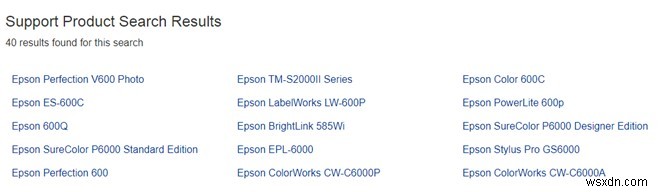
5단계 :스캐너 장치 페이지가 열리고 관련된 모든 리소스가 표시됩니다. 드라이버 옵션을 클릭한 다음 다운로드 버튼을 클릭합니다.
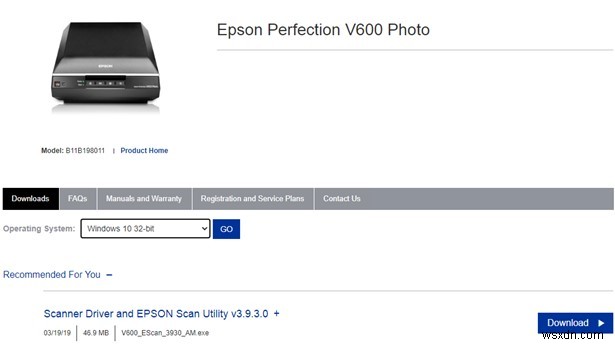
6단계 :파일 다운로드가 완료되면 파일을 더블 클릭하여 실행하여 설치 프로세스를 시작할 수 있습니다. 그런 다음 긍정적인 응답과 함께 화면의 지시에 따라 설치를 완료합니다.
그게 다야! 업데이트된 드라이버가 컴퓨터에 설치되었습니다. Epson V600 소프트웨어를 사용하여 많은 사진과 문서를 스캔해 보십시오.
옵션 2:장치 관리자
장치 관리자는 Windows OS 사용자가 컴퓨터 드라이버를 업데이트할 수 있도록 Microsoft에서 설계한 내장 유틸리티입니다. 이 도구는 업데이트할 드라이버를 선택한 다음 Microsoft 서버에서 검색하기 위해 사용자 입력이 필요합니다. 그러나 이러한 서버는 최신 드라이버를 업로드하는 데 약간 느리며 사용자는 OEM 웹 사이트에서 찾을 수 있다고 주장했습니다. 장치 관리자는 거의 자동화된 프로세스를 따르며 수동 다운로드 및 설치가 필요하지 않습니다. 시스템에서 장치 관리자를 사용하는 단계는 다음과 같습니다.
1단계 :작업 표시줄 왼쪽에 있는 검색 상자에 장치 관리자를 입력합니다.
2단계 :표시된 결과에서 장치 관리자 앱에 마우스 커서를 올려 놓습니다.
3단계 :장치 관리자 창이 열리면 이미징 장치를 찾아 클릭합니다.
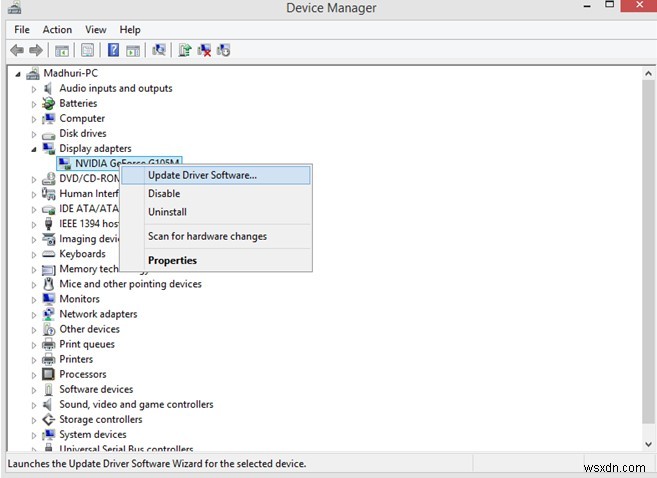
4단계 :그런 다음 이미징 장치에서 스캐너 이름을 마우스 오른쪽 버튼으로 클릭하고 드라이버 업데이트를 선택합니다.
5단계 :화면에 나타나는 지시 사항을 수행하면 Epson V600 드라이버가 업데이트됩니다.
옵션 3:스마트 운전자 관리
Smart Driver Care는 시스템에서 오래되고 손상되고 누락된 드라이버를 식별하고 모든 드라이버 문제를 자동으로 해결할 수 있는 환상적인 응용 프로그램입니다. 이 응용 프로그램은 또한 사용자가 이전 드라이버로 되돌릴 수 있도록 업데이트하기 전에 드라이버를 백업합니다. Smart Driver Care는 두 가지 버전으로 제공되는 반면 기본 버전은 무료이지만 하루에 두 개의 드라이버만 업데이트할 수 있습니다. 그러나 유료 버전은 시스템의 모든 드라이버 문제를 한 번에 업데이트할 수 있습니다. Smart Driver Care를 사용하는 단계는 다음과 같습니다.
1단계: 아래 제공된 링크에서 신청서를 다운로드하십시오.